Pour séparer les produits de chaque catégorie dans une page , veuillez suivre les étapes du ce tutoriel :
- Dans la page produit ajouter cliquez sur l’icône pour ajouter un contenu :
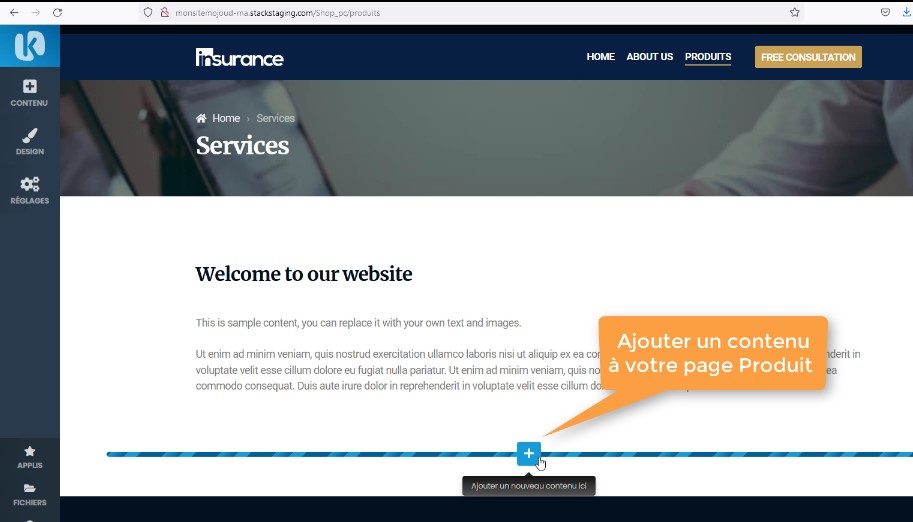
2. Cliquez sur APP et ajouter une boutique à votre page :
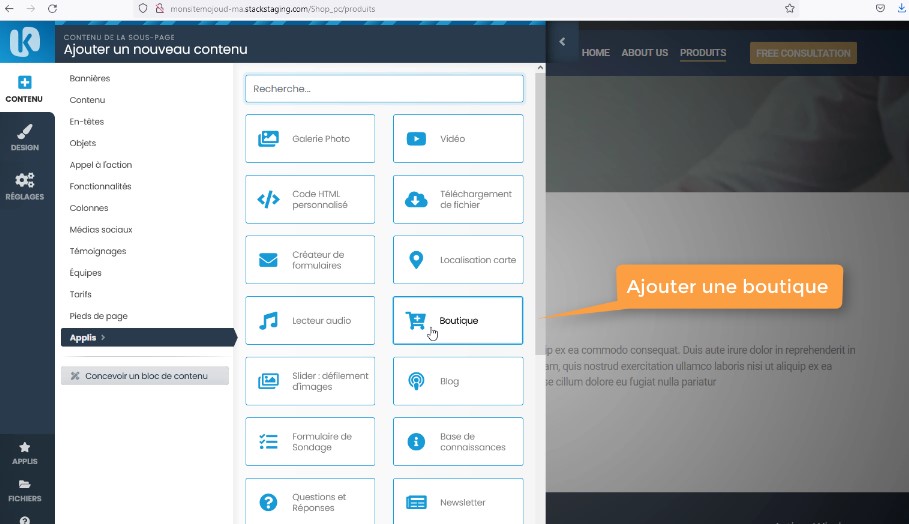
3. Dans le Panier d’achat cliquez sur Modifier :
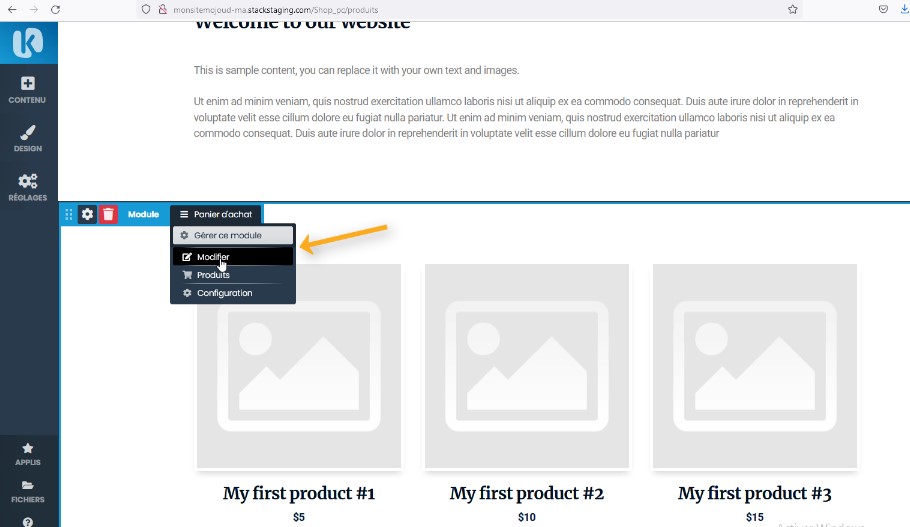
4. En suite choisir la rubrique Catégorie :
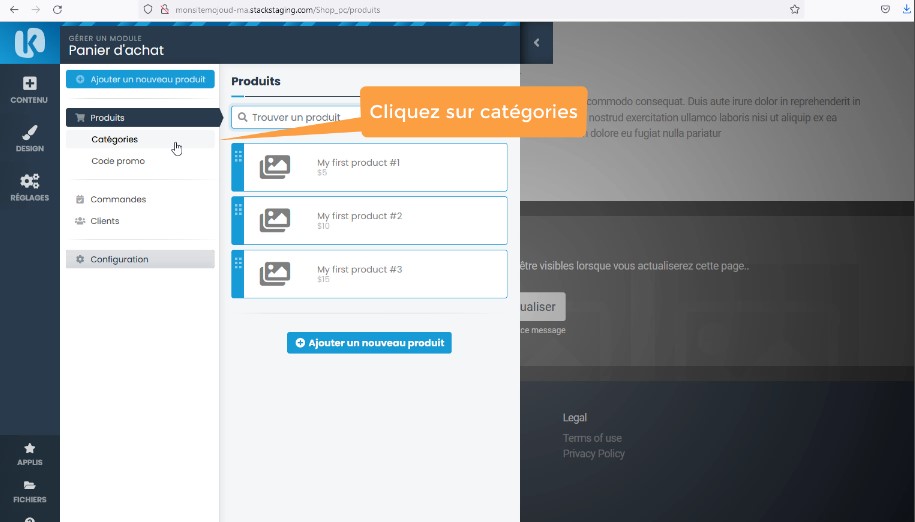
5. Créer des catégories :
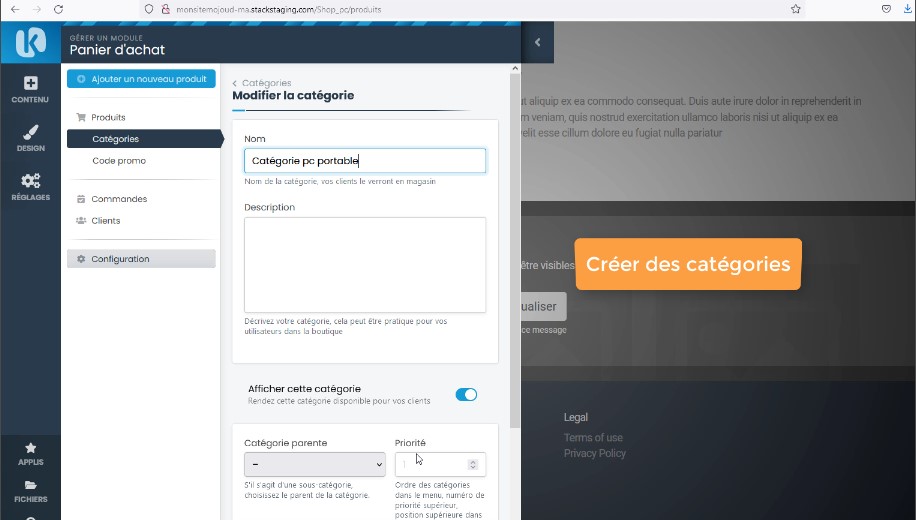
6. Ajouter des produits :
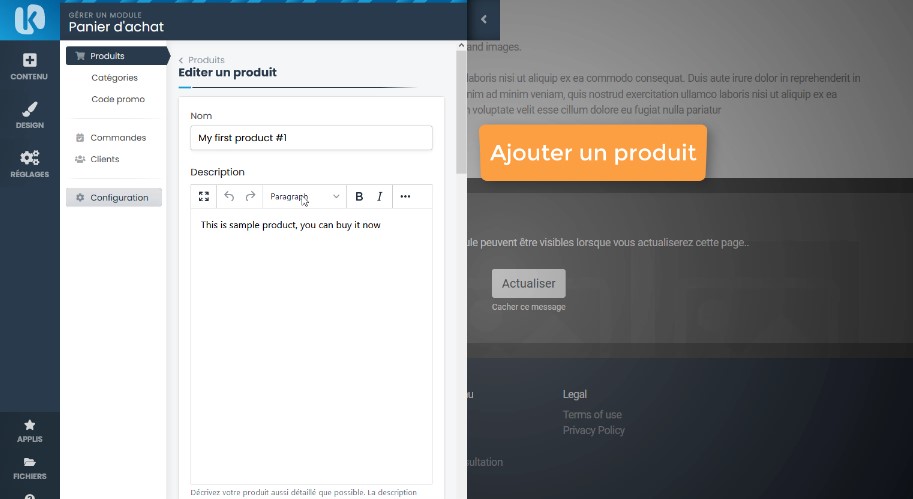
7. Sélectionner la catégorie de chaque produit et cliquez sur Enregistrer les modifications :
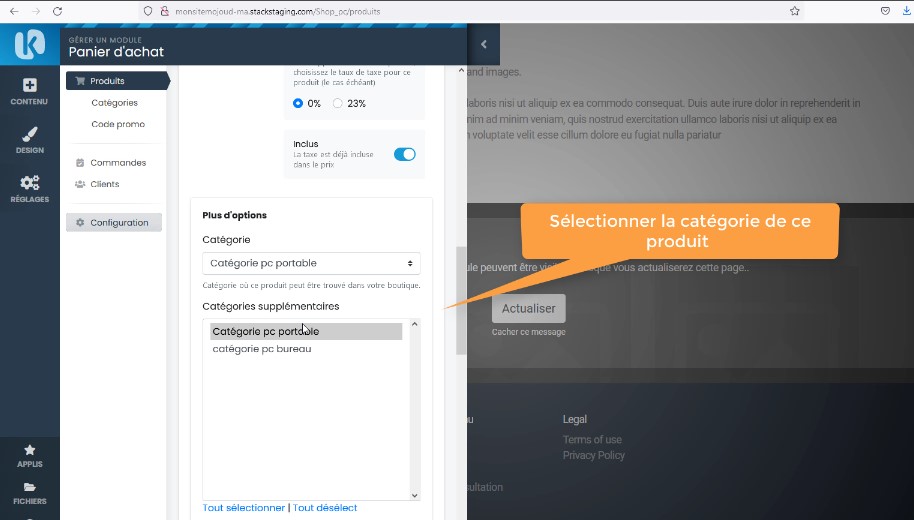
8. Ajouter une nouvelle page :
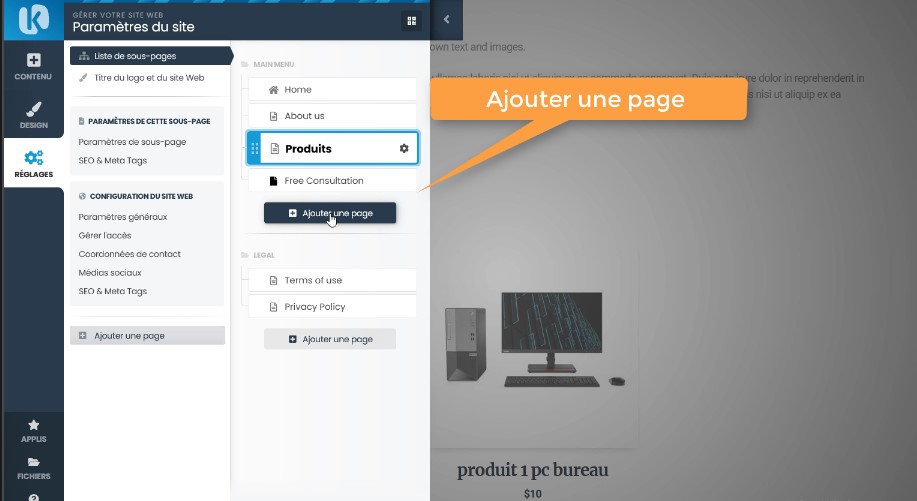
9. Cliquez sur plus d'option :
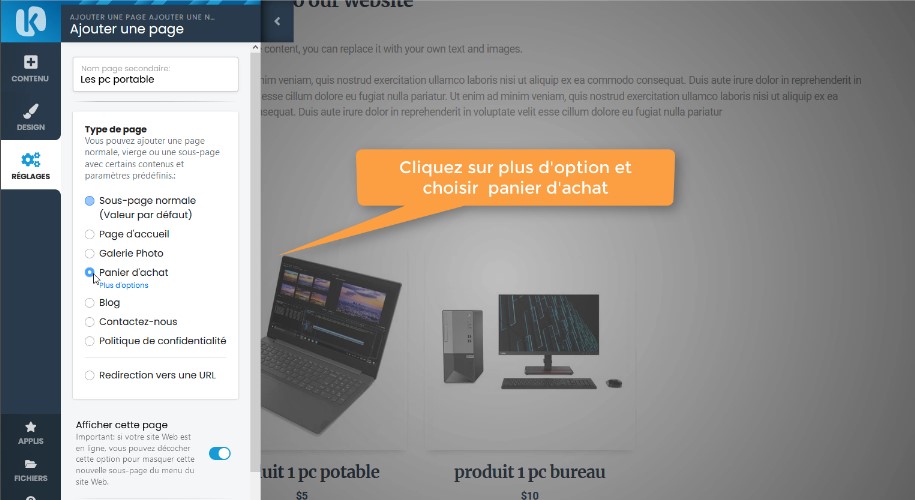
10. Plus d'options :
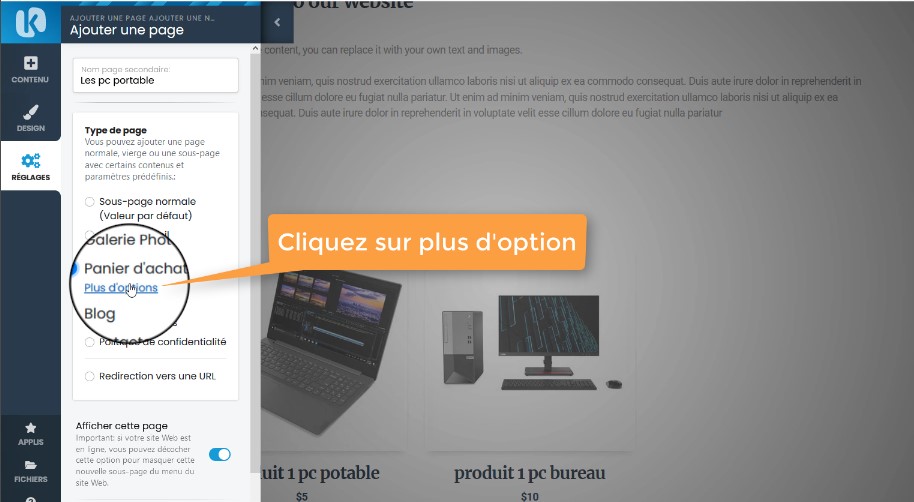
11. Sélectionner la catégorie des produits de cette page :
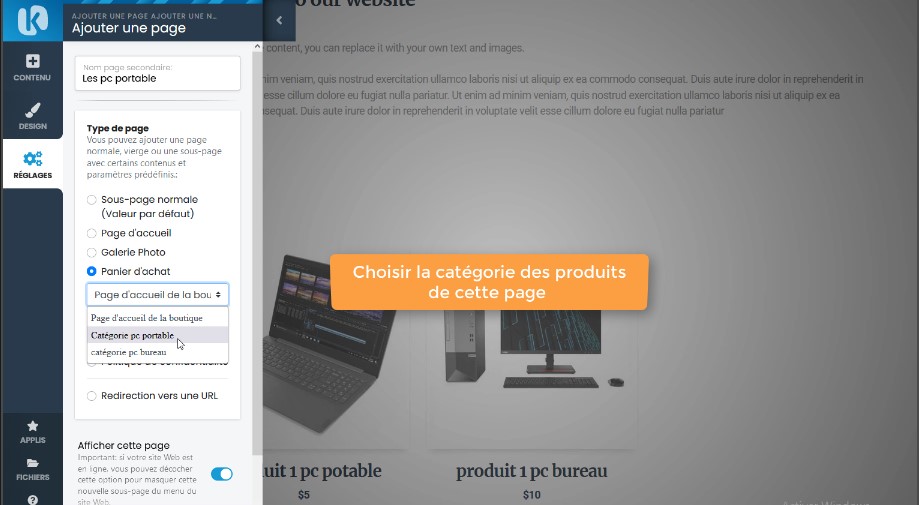
En vous présente le descri
